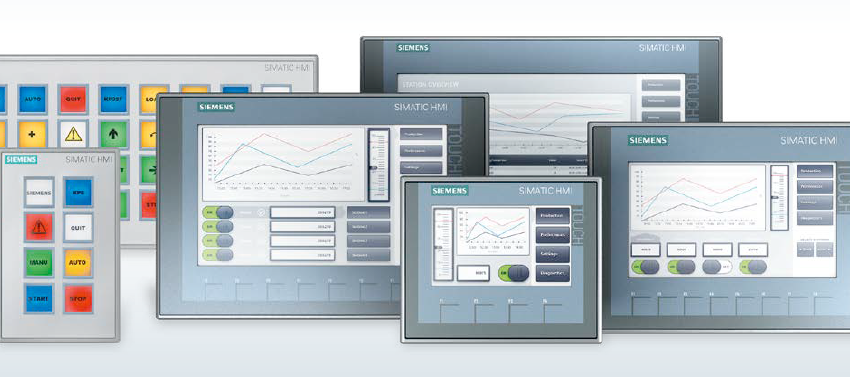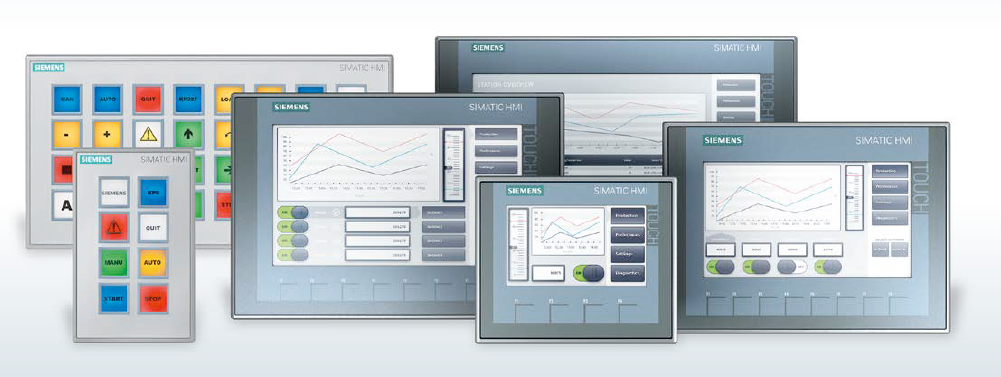การ Down/Up load โปรเจค HMI Hitech ด้วย Beijer ADP เบื้องต้น
เรียนรู้เกี่ยวกับฟังชั่นก์การจัดการโปรเจค รวมถึงการถ่ายโอนข้อมูลไปยัง HMI Hitech หรือการนำข้อมูลออกมาและการรับโปรเจคจาก HMI รวมทั้งข้อควรระวัง
สายเชื่อมต่อสื่อสารระหว่าง PC/HMI
กระบวนการ “Download” หรือ “Upload” คือการที่ PC และ HMI ส่งผ่านข้อมูลซึ่งกันและกันโดยสื่อสารผ่าน Port RS-232 ดังนั้นคุณจะต้องมีสายสื่อสารสำหรับการเชื่อมต่อที่มีไดอะแกรมดังรูป
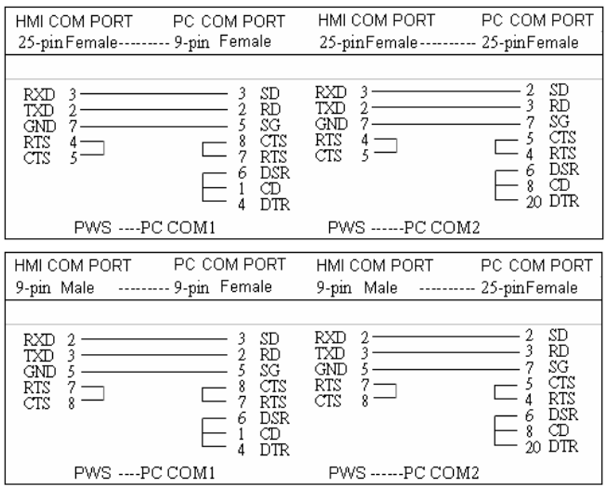
การตั้งค่าการสื่อสาร
เลือก “Transmission Setup” ในเมนู “Options” และ Transmission Setup จะปรากฏขึ้นดังรูป
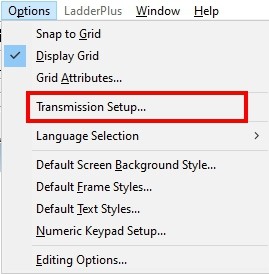
ในไดอะล็อกบ็อกซ์ของ Transmission Setup จะระบุ COM Port การสื่อสารของ PC และตั้งค่า Baud Rate ดังรูป ซึ่งต้องตั้งค่าให้เหมือนกับที่ HMI ได้ตั้งค่าไว้
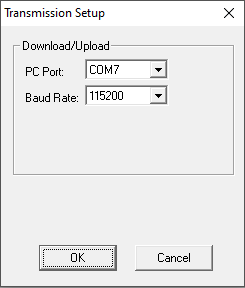
การตั้งค่า HMI
เมื่อต้องการ “Download” หรือ “Upload” ไฟล์โปรเจค ต้องตั้งค่าตัว HMI ให้อยู่ในโหมดอนุญาตทำการดังกล่าวก่อน โดยการ Off Power ของ HMI แล้วโยก Dip switch No. 7 ไปตำแหน่ง ON (ส่วนตำแหน่ง Dip Switch อื่นๆ SW1~SW6 และ SW8~SW10 ใช้การตั้งค่าเริ่มต้นของผู้ผลิต) จากนั้นให้ On Power ของ HMI เมื่อ HMI เปิดขึ้นมาแล้วทำการตรวจสอบตัวมันเองเสร็จสิ้น จะแสดงผลที่หน้าจอแสดงผลในโหมด System Menu ดังรูปด้านล้างนี้
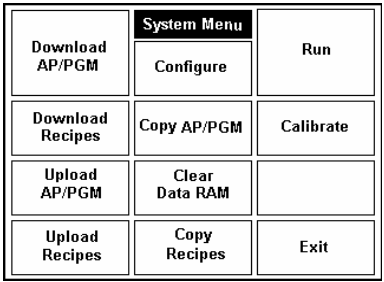
จากนั้นให้กดเลือกช่อง “Configure” ในบรรทัด “Download/Upload/Copy Port” จะระบุ Port การสื่อสารของ HMI สำหรับ PC เพื่อดาวน์โหลดโปรเจคไฟล์ไปยัง HMI ซึ่งในที่นี่ระบุพอร์ตสื่อสาร COM2
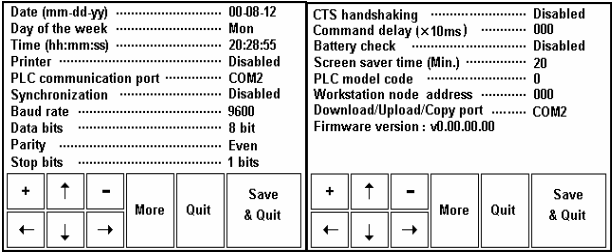
การ Download โปรเจค จาก PC ไปยัง HMI Hitech
หลังจากเชื่อมต่อ PC เข้ากับ HMI ด้วยสายสื่อสารแล้ว กดปุ่ม “Download AP/PGM” ที่ด้านซ้ายบนของ HMI ในโหมด System menu จากนั้น HMI เข้าสู่โหมดรับเพื่อดาวน์โหลด แอปพลิเคชันจาก PC ข้อความ “Waiting for downloading” จะปรากฏขึ้นเลือก “Download Firmware and Application” จาก Beijer ADP ตอนนี้แอปพลิเคชันจะเป็นดาวน์โหลดไปยัง HMI จนเสร็จสมบูรณ์
การ Upload โปรเจค จาก HMI Hitech ไปยัง PC
การ Upload จะต้องสร้างโปรเจคใหม่ขึ้นมาโดยเลือก Model ของ HMI Hitech ที่ต้องการจะ Upload ให้ถูกต้องและทำการตั้งค่าการสื่อสารระหว่าง PC และ HMI Hitech ให้ถูกต้องตามหัวข้อข้างต้นที่กล่าวมาแล้ว ให้สมบูรณ์ก่อน จากนั้นเลือก “File” ที่แถบเมนูและเลือก “Upload Application…” จากนั้นจะขึ้นหน้าต่างมาให้ระบุพื้นที่ที่ต้องการจัดเก็บและตั้งชื่อ Application นั้น แล้วคลิ๊ก “save” จากนั้นที่ HMI จะขึ้นหน้าต่างให้ใส่ Password เพื่อยืนยันการอนุญาตการ Upload เมื่อใส่ Password ถูกต้อง จะเกิดการ Upload จนเสร็จ
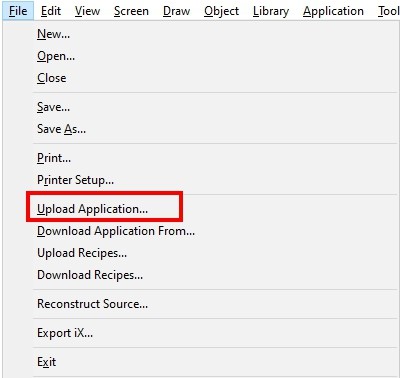
เมื่อการ Upload เสร็จสิ้นแล้วให้ทำการแปลงไฟล์ที่ Upload ขึ้นมาให้สามารถเปิดดูข้อมูลได้ โดยเลือก “File” ที่แถบเมนูและเลือก “Upload Recipes…” จากนั้นจะขึ้นหน้าต่างมาให้ไฟล์ที่ทำการ Upload มาก่อนหน้า แล้วคลิ๊ก “save” จึงจะเป็นการอัพโหลดไฟล์จาก HMI Hitech ได้เสร็จสมบูรณ์
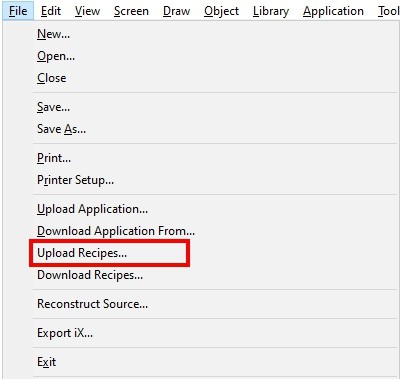
หมายเหตุ
1. ไฟล์ที่ทำ Upload Application มาจาก HMI Hitech จะบันทึกเข้ามาในรูปแบบสกุลไฟล์ .RCP ส่วนที่ทำการ Upload Recipes แล้วจะบันทึกเข้ามาในรูปแบบสกุลไฟล์ที่แตกต่างกันขึ้นอยู่กับ Version ของ Beijer ADP ที่ทำการ Upload คือ .VF
2. การ Download Firmware and Application หรือ Upload Application โปรเจค กับ HMI Hitech จะต้องเลือกเวอร์ชั่นของ Software ของ Beijer ADP ให้ถูกต้องเหมาะสมกับ Series ของ HMI Hitech